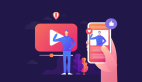如果您正在考虑迁移到 Microsoft Office 2010,则需要详细了解一下本月的免费实用程序 - Microsoft Office 环境评估工具 (OEAT)。此工具检查 PC 的整体配置,以了解它在升级到 Office 2010 时的表现。除了报告内存、磁盘空间和类似因素,此工具还扫描当前版本的 Office 中安装的所有加载项,为您提供与 Office 交互的任何 Microsoft 或第三方应用程序有关的详细信息。
您可以从 Microsoft 下载中心获取 OEAT。下载并运行自解压文件 Office14EnvAssessment.exe。安装过程中会提示您指定要将该程序的两个已解压文件存储到的位置:
- READ_ME.htm:此文件含有指向《快速入门指南》和《用户手册》的链接
- OEAT.exe:触发后可运行扫描的可执行文件
在启动 OEAT.exe 后,您将看到该实用程序的主屏幕,如图 1 所示。要在当前 PC 上测试该工具,请选择***个选项以扫描您的系统。OEAT 提供了两个不同的扫描选项 - 快速扫描和被动扫描。两者有何区别?快速扫描在默认文件夹列表和注册表项中检查加载项,只需几秒钟的运行时间。被动扫描监控在应用程序调用 Office API 时创建或修改的特定注册表项。这种扫描在内存中以无提示方式运行,至少需用时一小时。
.jpg)
图 1 Office 环境评估工具的主屏幕。
为使被动扫描真正有效,您可能想要在运行这种扫描时使用 Word、Excel、PowerPoint、Outlook 和各种第三方应用程序,以便 OEAT 监控哪些应用程序调用了 Office API。明智的做法是首先运行快速扫描。以后您可随时运行被动扫描,以了解是否获取了更多信息。
扫描将获取关联的数据,并存储在两个 XML 文件中,一个存储扫描中使用的设置,另一个存储实际结果。扫描完成后,从主屏幕中选择“编译结果”,OEAT 会将这些数据整理到 Excel 工作簿的单个工作表中,并且将自动在 Excel 中打开,如图 2 所示。
.jpg)
图 2 Office 环境评估工具的编译结果自动在 Excel 中打开。
***个工作表 SummaryReport 提供关于 PC 的信息,包括硬盘空间、内存和处理器类型。此外,还会显示 Windows 和 Office 的版本,以及防病毒软件的详细信息。
第二个工作表 AllInstalledAddins 显示与 Office 交互的任何加载项的注册表项。例如,在我的一次扫描中,OEAT 显示了用于 Adobe PDF Maker、Dragon NaturallySpeaking 和 Nuance PaperPort 扫描软件的 Office 加载项的注册表项。该列表还涵盖 Microsoft 自身的 Office 加载项。
第三个工作表 AddinsNotShippedWithOffice 显示 Office 不包含的加载项。接下来的几个工作表(Average Disk Space、32bit vs. 64bit、Antivirus Status 以及其他)显示了饼图,直观地描述其他工作表中包括的一些数据。***一个工作表 RawData 汇总其他工作表中的信息,添加更多详细信息,包括计算机名称、IP 地址、用户帐户、域名和其他信息。
此实用程序自动以文件名 OEAT Report.xlsx 保存该 Excel 工作簿。该文件和 XML 文件存储在您将 OEAT.exe 文件和 READ_ME 文件解压到的同一文件夹中。如果扫描未正确运行,还会生成错误日志 (errors.log)。
制定扫描计划
如果您计划在整个组织中部署 Office 2010,可能想要通过自动化脚本在所有客户端 PC 上运行 OEAT。要设置该脚本,请从主屏幕选择“运行向导”选项。您可以选择不同的扫描选项,例如快速扫描与被动扫描。您可以选择以无提示方式运行快速扫描(被动扫描将自动以无提示模式运行)。甚至可以为被动扫描选择持续时间,范围从一小时至 23 天。
***,您需要指定一个映射驱动器或 UNC 路径,将在其中保存客户端扫描最终生成的 XML 文件。确保您的用户对此位置具有读写权限和执行权限。您的用户还必须是其 PC 上的本地管理员,以便 OEAT 可以审核相应的注册表项。但是,如果您无法为用户授予本地管理权限,Microsoft 提供了一种解决方法。
完成向导后,OEAT 会向您从中启动了 OEAT 的文件夹写入一个 settings.xml 文件。此文件存储您指定的所有选项。您可以随时在 XML 读取器中打开此文件,以查看并确认设置。
下一步是创建 OEAT 脚本,以通过登录脚本、组策略或其他某些方式在所有工作站上运行。要查看此脚本的参数,请从 OEAT 主屏幕选择“命令行帮助”按钮。说明十分简短。确保 OEAT.exe 文件和 settings.xml 文件存储在同一网络文件夹中。然后只需在脚本中使用 oeat -scan 字符串。
当您的用户运行脚本后,OEAT 就会在您指定的网络位置为每台计算机存储一个单独的 XML 文件。当所有或大多数结果存储到其中后,您就可以指示 OEAT 将其编译到一个 Excel 工作簿中。为此,只需打开指向网络位置的命令提示符,然后键入 oeat –compile。
Excel 显示的数据与您在单台 PC 上运行扫描时看到的数据相同,但是现在每个工作表中包含多台计算机的详细信息。根据您的组织中的 PC 数量,某些工作表可能会含有上万行。由于包含工作站名称、IP 地址、域名和其他详细信息,因此您可以在 Excel 中对结果进行排序或筛选,以更好地组织这些信息。
在检查结果时,您可以看到各个用户安装了哪些 Office 加载项。然后,您可以研究这些加载项,查明它们是否会与 Office 2010 兼容。每个加载项均包括其开发商和版本号,以帮助您进行研究。
OEAT 可以扫描 Microsoft Office 的前几个版本,包括 Office 97、Office 2000、Office XP、Office 2003 和 Office 2007。因为报告是以 Excel 电子表格生成的,所以您也需要用 Excel 来编译结果,***是 Excel 2007 或 Excel 2010。
原文:http://technet.microsoft.com/zh-cn/magazine/ff679936.aspx
来源:微软TechNet中文站